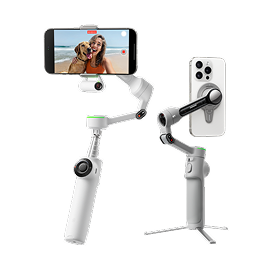Vous venez de mettre la main sur votre toute nouvelle Insta360 Ace Pro 2 ?
Notre toute dernière caméra d'action propose des performances jamais vues auparavant. C'est la première au monde à être dotée d'une double puce d'IA et d'un objectif Leica SUMMARIT. Elle offre une capture incroyable en basse lumière et le meilleur son jamais enregistré... Nous pourrions continuer, mais vous savez probablement déjà ce qui la rend exceptionnelle. C'est pour cela que vous l'avez choisie !
Ce que vous devez savoir, c'est comment tirer le meilleur parti de ces fonctionnalités. Vous avez de la chance ! Nous sommes là avec tout ce que vous devez savoir et des astuces de professionnels pour vous aider à obtenir des images exceptionnelles.
Pour commencer
✅ Retirez tous les autocollants et utilisez un chiffon doux pour nettoyer le protège-objectif.
✅ Assurez-vous que l'objectif et le protège-objectif soient exempts d'empreintes, de poussière, de rayures ou de taches d'eau. Vous ne voulez pas gâcher votre prise avant même de commencer !
✅ Mettez à jour le firmware de la caméra et l'application Insta360 à la dernière version.
✅ Personnalisez le bouton d'alimentation dans les paramètres pour avoir vos réglages préférés à portée de main.
Astuce : la nouvelle fonction d'invite de nettoyage de l'objectif détecte automatiquement la saleté sur l'objectif et vous alerte pour le nettoyer. Vous pouvez l'activer ou la désactiver dans les paramètres.
Paramètres d'enregistrement
Du petit matin à la nuit tombée, l'Insta360 Ace Pro 2 offre tous les modes et paramètres d'enregistrement nécessaires pour tirer le meilleur de chaque vidéo. Voici un aperçu rapide de comment et quand les utiliser.
De jour - mode vidéo
Pour les séquences en journée, nous vous recommandons d'utiliser une résolution de 4K à 60 ips en 16:9, avec Active HDR (nous y reviendrons plus tard). Autres réglages pour les meilleurs résultats :
Stabilisation : standard
Couleur : standard
EV : 0
WB : auto
Mode de mesure : priorité aux visages
Préréglage d'exposition : anti-scintillement
Netteté : moyenne
Vous voulez essayer quelque chose de plus professionnel ? La 8K à 30 ips offre 300 % de pixels de plus que la 4K, pour un niveau de détail et une clarté incroyables. Utilisez la 8K à 30 ips dans des environnements bien éclairés et des situations de faible intensité, comme le vlogging par une journée ensoleillée. N'oubliez pas que la 8K nécessite beaucoup d'énergie et peut faire chauffer la caméra plus rapidement, nous recommandons donc d'éviter les tournages trop longs.
De nuit - mode PureVideo
Envie de filmer après la tombée de la nuit ? Vous êtes au bon endroit. Désormais jusqu'en 4K à 60 ips, le mode PureVideo réduit le bruit et améliore la luminosité en basse lumière. Nous recommandons 4K à 30 ips en 16:9 pour une qualité optimale :
Stabilisation : standard
Couleur : standard
EV : 0
WB : auto
Mode de mesure : priorité aux visages
Préréglage d'exposition : anti-scintillement
Netteté : moyenne
Astuce : PureVideo Plus est automatiquement activé en 4K à 30 ips ou moins en 16:9. Il utilise ainsi la puissance de calcul des doubles puces d'IA pour une meilleure réduction du bruit et un meilleur traitement d'image en basse lumière.
Active HDR
Voyez tous les détails avec l'Active HDR, désormais disponible jusqu'en 4K à 60 ips en mode vidéo. Il offre une plage dynamique puissante, stabilise vos vidéos et améliore la lumière et les ombres dans toutes vos aventures. Il excelle en pleine journée dans des environnements bien éclairés, surtout dans des situations à fort contraste, comme les promenades en forêt, le lever ou le coucher du soleil.
Astuce : balayez vers le haut depuis le bas de l'écran tactile pour activer ou désactiver l'Active HDR en mode vidéo. Il est également disponible jusqu’en 4K à 60 ips en modes FreeFrame et enregistrement en boucle, et en 4K à 30 ips en mode dashcam.
Mode sous-marin
Nous savons tous à quel point la réfraction de la lumière peut gâcher une séquence sous l'eau. Si vous plongez sous les vagues, le mode sous-marin optimise la stabilisation et corrige la distorsion causée par la réfraction, qui réduit le champ de vision. Cela permet d'obtenir une vue plus large et naturelle sans avoir à ajuster manuellement les paramètres. N'oubliez pas de l'activer avant de plonger et de le désactiver une fois de retour sur la terre ferme !

Astuce : l'Insta360 Ace Pro 2 est étanche jusqu'à 12 m ou 60 m avec le caisson de plongée. Après chaque utilisation en eau salée, immergez la caméra dans de l'eau douce pendant 15 minutes, rincez-la, puis attendez qu'elle soit complètement sèche avant de l'utiliser à nouveau.
Vidéo FreeFrame
Filmez dans un format 4:3 polyvalent et exportez dans n'importe quel format. Parfait si vous prévoyez de publier sur les réseaux sociaux, mais que vous n'avez pas encore décidé exactement quelle plateforme. Vous pouvez toujours ajuster le champ de vision, la stabilisation et le verrouillage de l'horizon lors de l'édition.
Mode dashcam
Transformez votre caméra en dashcam ! Ce nouveau mode enregistre automatiquement les séquences en fonction de l'espace de stockage que vous avez défini, assurant ainsi une conduite en toute confiance et sécurité.
Astuce : faites glisser vers le haut sur l'écran tactile et activez le filigrane temporel pour ajouter la date et l'heure à vos séquences.
Paramètres avancés et profils de couleur
L'Insta360 Ace Pro 2 dispose d'un excellent préréglage automatique qui gère pour vous la couleur, la netteté, la balance des blancs et bien plus encore, et il est activé par défaut. Vous pouvez passer en mode manuel et ajuster les paramètres comme vous le souhaitez, mais nous recommandons de rester en mode automatique pour la plupart des prises de vues.
Préréglages d'exposition
Il y a deux options de préréglages d'exposition : réduction du flou et anti-scintillement. Utilisez l'anti-scintillement pour les scènes quotidiennes et immobiles afin d'obtenir la meilleure luminosité de l'image. La réduction du flou peut améliorer la stabilité avec des temps d'exposition plus courts, mais l'image peut être plus sombre, ce qui la rend plus adaptée aux scènes d'action.
Profils de couleur Leica
Les ingénieurs de Leica ont développé deux profils de couleur intégrés à la caméra pour apporter leur esthétique emblématique à chaque prise.
Leica Natural : : faible saturation et fort contraste pour le look classique de Leica. Convient pour la photographie urbaine, l'architecture et les scènes avec des jeux de lumière et d'ombre distincts.
Leica Vivid : haute saturation et luminosité, mettant en valeur la chaleur d'une scène pour des images riches et colorées. Convient pour les scènes de famille, les natures mortes et les scènes colorées.

Astuce : activez le "filigrane Leica" dans les paramètres de l'application Insta360 lors de l'exportation de photos. C'est idéal pour les images prises avec les profils de couleur Leica.
I-Log
Donnez vie à votre vision avec ce profil de couleur avancé. Il capture plus de détails, vous offrant une plus grande flexibilité pour l'étalonnage des couleurs en post-production par rapport au Standard. Pour l'utiliser, activez I-Log dans la page des paramètres avant l'enregistrement. Idéal pour les scènes extérieures avec beaucoup de lumière ! Après l'enregistrement, connectez la caméra à l'application Insta360, allez sur la page album, sélectionnez le fichier et appuyez sur l'icône LUT pour ajuster la couleur.
D'autres options incluent Standard, Vif, Portrait, Cinéma, Rétro, Urbain et Nuit. Vous pouvez toujours éditer le résultat plus en détail dans l'application Insta360 ou le Studio sur votre ordinateur.
Stabilisation FlowState et verrouillage de l'horizon
Notre stabilisation de pointe est disponible dans la caméra : désactivée, standard et haute. Nous vous recommandons de n'utiliser le réglage "haute" que pour les scénarios les plus intenses, comme le VTT. Le réglage standard devrait être suffisant pour des scénarios modérés comme le cyclisme sur route. Trouver le parfait équilibre signifie que vous ne sacrifierez ni la qualité de l'image ni le champ de vision.
Comme avec nos dernières caméras, vous avez également la possibilité d'utiliser le verrouillage de l'horizon, qui permet de maintenir l'image à niveau même si la caméra s'incline ou tourne complètement. Le verrouillage de l'horizon intégré à la caméra n'est pris en charge que dans les modes vidéo, FreeFrame, dashcam et enregistrement en boucle.
Astuce : essayez le filtre Motion ND dans l'application/Studio pour créer une véritable sensation de vitesse, surtout sur deux roues.
Audio
Nous ne plaisantons pas lorsque nous disons que l'audio de l'Insta360 Ace Pro 2 est d'une qualité exceptionnelle. C'est grâce au nouveau pare-vent et aux algorithmes audio mis à jour !
Pare-vent
Il s'agit de la première caméra d'action dotée d'un pare-vent intégré pour réduire au minimum le bruit pendant ces moments clés, prêt à être fixé ou retiré selon les besoins. Vous remarquerez vraiment la différence lors d'activités à grande vitesse telles que la moto et le VTT. Utilisez-le avec le mode réduction du vent, et vous serez ravis !
Si vous allez sous l'eau, retirez-le ou remplacez-le par le capuchon de micro inclus pour obtenir les meilleures performances audio. Le pare-vent est pré-installé sur la caméra, mais vous pouvez obtenir un de rechange ou de remplacement ici.
Modes audio
Mode réduction du vent Qu'est-ce que c'est ? Nous avons trois modes audio améliorés pour apporter une clarté sans précédent à votre contenu. Choisissez parmi eux pour chaque situation :
| Mode réduction du vent | Amélioration de la voix | Stéréo |
| Minimise le bruit du vent lors des activités à grande vitesse et par temps venteux. | Réduit le bruit de fond pour rendre les voix plus claires et mieux définies, idéal pour les vlogs et les salles de réunion. | Préserve le son original pour une expérience audio plus naturelle et immersive, idéal pour la musique live. |
Micros et casques externes
Connectez facilement des micros externes tels que le DJI Mic et le RODE Wireless GO Ⅱ pour une qualité audio exceptionnelle, idéal pour les vlogs. Découvrez le porte-accessoire à dégagement rapide et le cadre multifonction, parfaits pour fixer des accessoires externes.
Pour les motards, vous pouvez connecter votre intercom pour casque de moto de marques telles que SENA, Cardo, et d'autres via Bluetooth pour un son clair et un contrôle mains libres de votre caméra. Certains modèles prennent en charge l'audio en double piste, ce qui signifie que vous pouvez ajouter directement l'audio du casque et celui du micro intégré de la caméra, puis les mixer dans l'application Insta360 ou un logiciel de montage tiers. Idéal pour des sons de moteur nets.
Astuce : le ratio de mixage recommandé se situe entre 40 % et 60 %, mais peut être ajusté selon les besoins.
Champ de vision (FOV)
L'Insta360 Ace Pro 2 est dotée d'un objectif grand angle de 157º, mais vous devrez ajuster le FOV en fonction de ce que vous filmez. Voici un résumé rapide :
- MegaView (par défaut) : un champ de vision large avec moins de distorsion et des bords plus droits et plus nets. Idéal lorsqu'il y a des bâtiments et une architecture intéressante, comme lors d'une promenade en ville.
- ActionView : idéal pour les plans en POV avec notre angle le plus large possible. Idéal pour les actions à grande vitesse comme le ski et le cyclisme.
- UltraWide : vues larges avec un angle légèrement plus serré que l'ActionView. Idéal pour la randonnée ou des prises de vues en extérieur.
- Dewarp : un champ de vision large avec une distorsion minimale, idéal pour le ski et le vlogging.
- Linear : une vue grand-angle naturelle sans distorsion, parfaite pour le vlogging.
Écran tactile rabattable
Conçu pour l'action, l'écran tactile rabattable facilite la prévisualisation de vos prises et reste visible même en plein soleil ou avec des lunettes de soleil. Vous pouvez le retourner et le plier comme vous le souhaitez :
- 0–90° : prévisualisation sous tous les angles, adaptée aux plans en contre-plongée, à vélo et à d'autres angles créatifs.
- 180° : voyez exactement ce que vous filmez lorsque la caméra est face à vous, comme pour les selfies et les vlogs.
Astuce : Tenez l'écran entre vos dents ou clipsez-le sur votre t-shirt pour un plan POV rapide !
Zoom de clarté
Appuyez deux fois sur l'écran tactile ou pour zoomer 2x sans aucune perte de qualité d'image. Le zoom de clarté fonctionne comme un objectif à focale multiple sur un smartphone. Grâce au capteur 8K, les gros plans recadrés restent parfaitement nets.
Fonctionnalités plus intelligentes
L'Insta360 Ace Pro est dotée des fonctionnalités les plus intelligentes du marché pour rendre la prise de vues plus facile que jamais. Voici quelques-unes de nos préférées :
Pause de l'enregistrement : mettez l'enregistrement en pause et reprenez-le pour conserver tous les meilleurs moments dans un même fichier.
Contrôle gestuel : contrôlez la caméra avec des gestes simples de la main, idéal pour les selfies de groupe ou les environnements bruyants.
Pré-enregistrement : Ne ratez jamais un moment avec jusqu'à 120 secondes (1080p) de séquences enregistrées avant même d'avoir commencé à filmer, le temps de pré-enregistrement le plus long pour une caméra d'action.
Timecode : synchronisez sans effort plusieurs caméras avec la nouvelle fonctionnalité timecode pour un flux de travail efficace et précis. Accédez aux paramètres de la caméra et choisissez d'utiliser un générateur de timecode, l'application, ou de le faire manuellement.
Statistiques d'activité GPS : superposez des statistiques en temps réel dans vos vidéos directement depuis votre smartphone ! Appuyez sur statistiques d'activité GPS dans l'application et commencez à enregistrer. Cela fonctionne même avec l'application Insta360 en arrière-plan, il suffit de rester sur la page des statistiques d'activité GPS.
Tableau de bord de statistiques : vous pouvez également superposer des données provenant de marques sportives tierces comme Garmin, Apple, COROS, IGPSPORT et d'autres.
Astuce : pour obtenir des timecodes précis entre les données GPS et la vidéo, connectez la caméra à l'application Insta360 avant de filmer afin d'obtenir le timecode depuis votre téléphone.
Batterie
Après avoir préparé votre prise et patienté pour capturer le moment parfait, votre caméra s'éteint soudainement... Frustrant ! Nous avons ce qu'il vous faut : le mode endurance !
Mode endurance
Agissant comme un mode économie d'énergie, le mode endurance optimise les performances de la caméra pour prolonger l'autonomie de la batterie, offrant 50 % de durée de durée de vie de batterie en plus par rapport à l'Insta360 Ace Pro en 4K à 30 ips. Certaines fonctionnalités ne sont pas disponibles en mode endurance, mais cela en vaut la peine pour les tournages très longs.
Astuce : Au cas où vous auriez besoin d'une batterie de rechange provenant de votre ancienne caméra, la batterie de l'Insta360 Ace Pro est compatible avec l'Insta360 Ace Pro 2.
Charge inversée
Imaginez ceci : vous êtes dehors toute la journée, votre téléphone est sur le point de s'éteindre, et vous n'avez pas apporté de chargeur ou de batterie externe. Vous pensez peut-être que vous n'avez plus de chance, mais il vous suffit de connecter l'Insta360 Ace Pro 2 à votre téléphone et de choisir le mode de charge inversée pour recharger la batterie de votre téléphone !
Édition IA
Que vous soyez un professionnel ou que vous débutiez, les outils d'édition alimentés par l'IA de l'Insta360 Ace Pro 2 valent le détour.
Un des préférés est l'assistant IA moments forts. Activez-le dans le menu des raccourcis, et il trouvera automatiquement les meilleurs moments d'une vidéo et vous les montrera directement sur la caméra. Une fois que vous avez décidé quoi garder et quoi supprimer, il envoie un montage des meilleurs moments directement sur votre téléphone lorsque vous vous connectez à l'application.
L'édition automatique est un autre outil utile de l'application qui crée des vidéos dynamiques en un clic. Lâchez-vous vraiment et ajoutez une touche unique à vos vidéos grâce aux effets d'IA personnalisables et premium du Warp IA.
Astuce : si vous avez filmé avec une perche à selfie invisible, vous pouvez toujours la supprimer de la scène grâce à la gomme IA de perche à selfie dans l'application !
Exportation
Il est enfin temps d'exporter. Vous avez capturé les images, travaillé dur sur le montage (ou peut-être utilisé l'IA, mais cela compte quand même), et vous êtes prêt à partager vos créations. Vous voulez que vos images restent incroyables lorsque vous les publiez, n'est-ce pas ?
En général, nous recommandons d'exporter en 4K, H.265, à 60 Mbps ou plus. Exportez en ProRes et/ou avec le débit binaire le plus élevé dans le Studio pour préserver les détails et les couleurs. Pour les vidéos FreeFrame, exportez les vidéos PRO_VID depuis l'application Insta360 ou le Studio pour obtenir la qualité d'image finale avec réduction du bruit.
Pour un rendu vraiment professionnel, activez Dolby Vision avant l'exportation afin d'améliorer la luminosité, le contraste et la richesse des couleurs (cette option est uniquement disponible sur iOS).
Et voilà, vous êtes prêt à prendre les meilleures vidéos avec votre Insta360 Ace Pro 2 ! Commencez à créer et n'oubliez pas de taguer @insta360 et @insta360france sur les réseaux sociaux afin que nous puissions voir vos créations.
Souhaitez-vous rester au courant des actualités d'Insta360 ? Gardez un œil sur notre blog et inscrivez-vous à notre newsletter.